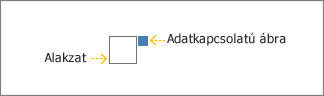A Visio Professionalben áthelyezheti vagy áthelyezheti az adatkapcsolatú ábrákat.
Tipp: Az adatkapcsolatú ábrák áthelyezése az adatok importálása és az adatsávok, ikonkészletek és képszöveg-adatkapcsolatú ábrák konfigurálása után
Egy vagy két alakzat adatkapcsolatú ábráinak áthelyezése
Egy vagy két alakzat adatkapcsolatú ábráját áthelyezheti. Ehhez manuálisan kell mozgatnia a vezérlőfogópontot. Kattintással jelölje ki az alakzatot, és húzza az adatkapcsolatú ábra vezérlőfogópontjaként:
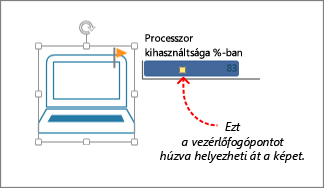
Moving data graphics for many shapes
Ha több alakzat adatkapcsolatú ábráit szeretné áthelyezni, kövesse az alábbi eljárást:
-
Ellenőrizze, hogy az Adatkapcsolatú ábra mezői ablaktábla meg van-e nyitva a jobb oldalon. Ha nincs megnyitva, az Adatok lapon jelölje be az Adatkapcsolatú ábra mezői jelölőnégyzetet.
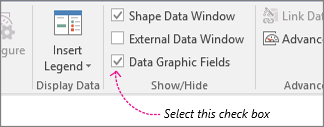
-
Hajtsa végre a megfelelő műveletet:
-
Ha az oldal összes alakzatát át szeretné mozgatni, kattintson a diagram egy üres útjára a kijelölt alakzatok kijelölésének a kijelölésének a kijelöléséhez.
-
Ha a lapon csak a kiválasztott alakzatokat szeretné áthelyezni, kattintson egy vagy több alakzatra a kijelölésükhez.
-
-
Az Adatkapcsolatú ábra mezői ablaktáblában határozza meg, hogy melyik adatmezőhöz szeretné áthelyezni az adatkapcsolatú ábrát.
-
Ugyanezen az ablaktáblán ellenőrizze, hogy a módosítani kívánt mező be van-e jelölve, és jelölje ki, hogy kék színnel kiemelten jelenjen meg:
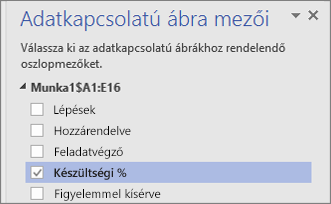
-
Az Adatok lapon kattintson az Elhelyezés gombra.
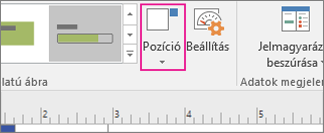
-
Ezután válasszon egy pozíció beállítást. A fehér doboz jelöli az alakzatot, a kisebb kék doboz pedig az áthelyezni kívánt adatkapcsolatú ábrát.